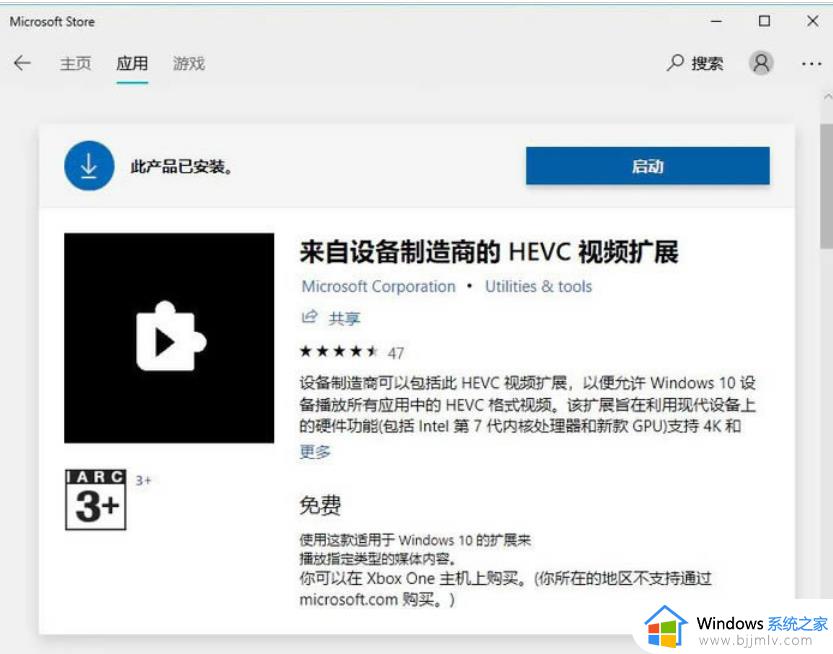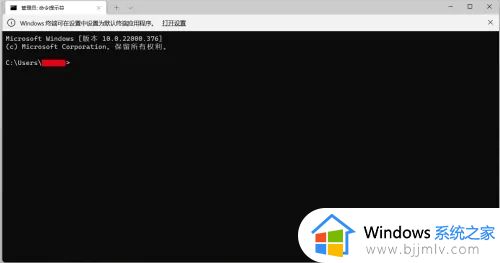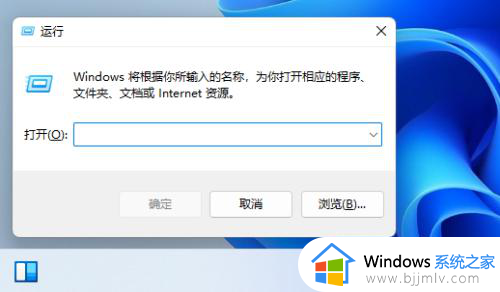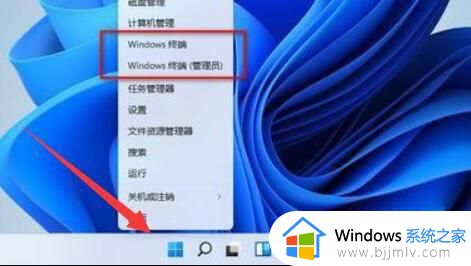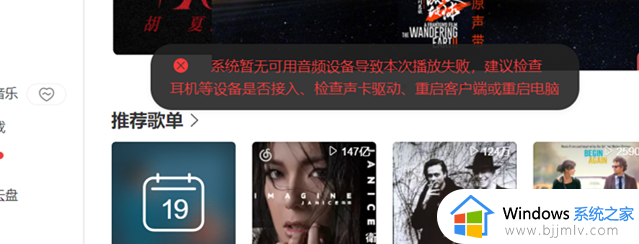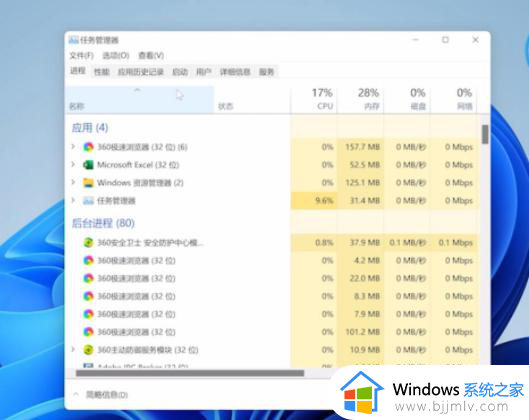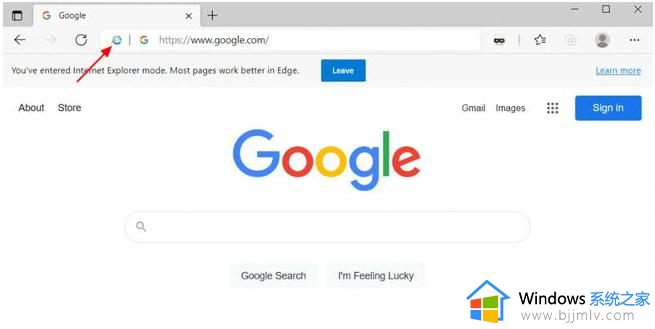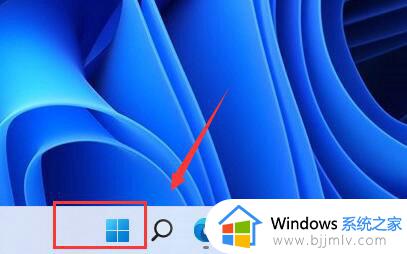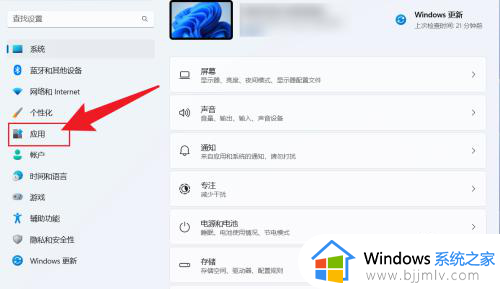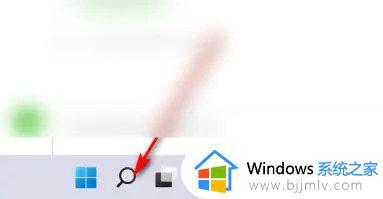win11自带的音乐播放器在哪 win11如何打开自带的音乐播放器
更新时间:2024-01-26 14:19:34作者:jkai
众所周知,win11操作系统自带的音乐播放器功能强大,界面友好,能够满足小伙伴们的音乐播放需求,但是我们很多小伙伴却对这个功能不怎么熟悉,很多小伙伴甚至还不清楚win11自带的音乐播放器在哪,那么今天小编就给大家介绍一下win11如何打开自带的音乐播放器,快来一起看看吧。
具体方法:
1、开始按钮右键选择【设置】。
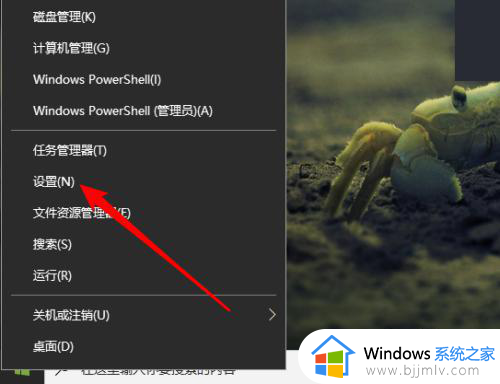
2、单击【应用】。
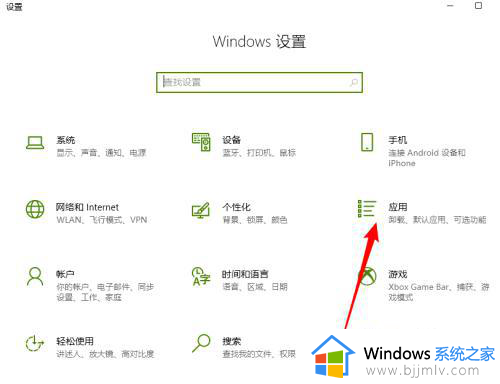
3、点【默认应用】。
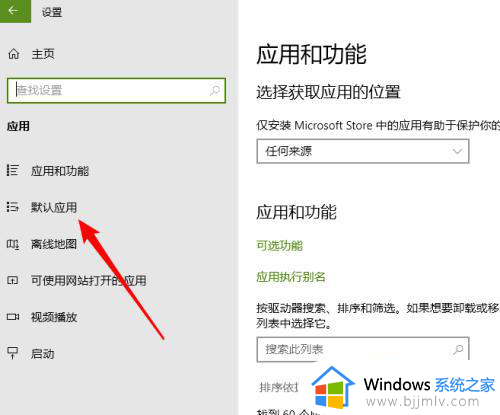
4、找到【音乐播放器】并单击。
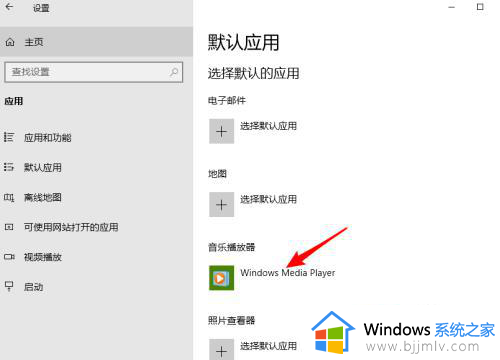
5、选择需要设置为默认音乐播放器的程序即可。
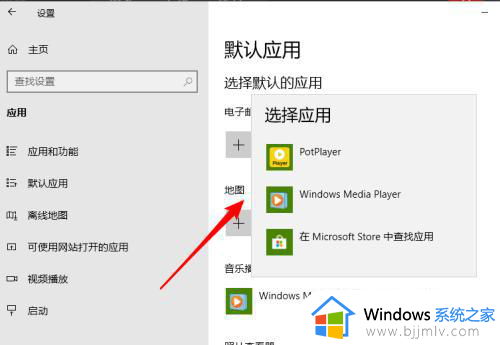
以上全部内容就是小编带给大家的win11打开自带的音乐播放器方法详细内容分享啦,小伙伴们如果你们还不清楚的话,就快点跟着小编一起来看看吧。